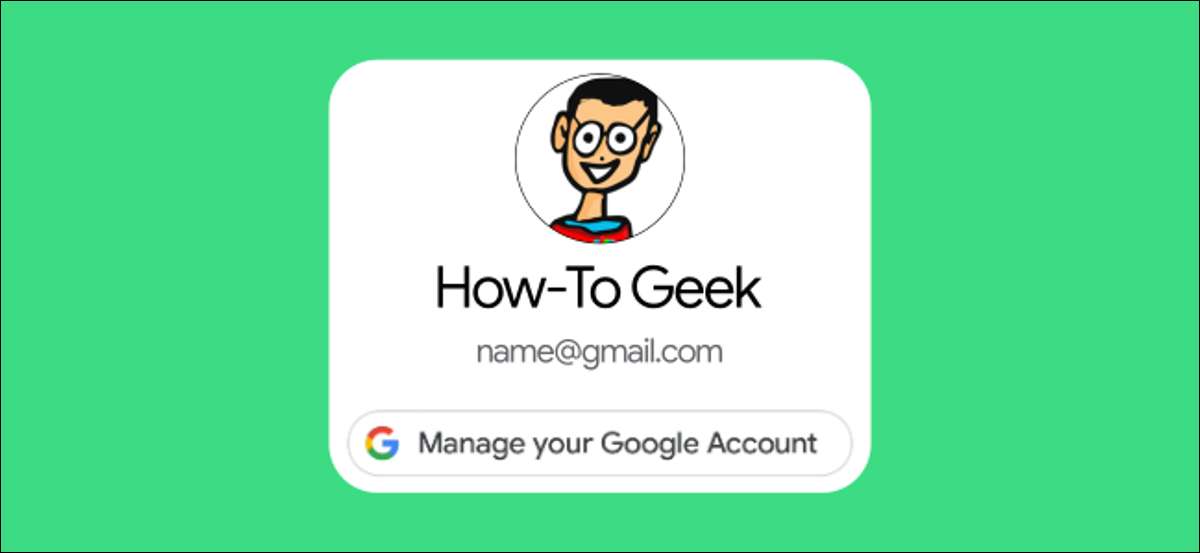
Wenn Sie ein Android-Telefon oder ein Tablet verwenden, wissen Sie, dass Ihr Google-Konto fest mit der Erfahrung integriert ist. Das Standardkonto entscheidet, wie Sie bei vielen Apps angemeldet sind, insbesondere von Google-Apps. Wir zeigen Ihnen, wie Sie dies ändern können.
Während es einfach ist, Ihrem Android-Gerät mehrere Google-Konten hinzuzufügen, müssen Sie das Konto einstellen, um das Konto "Default" zu setzen, ist umständlich. Das Standardkonto ist, welches Konto, in dem Sie sich angemeldet haben, wenn Sie das Gerät zum ersten Mal einrichten. Das heißt, um es zu ändern, müssen Sie sich über den Konten abmelden.
Sagen Sie, Sie werden in zwei Google-Konten auf Ihrem Android-Gerät angemeldet. Erstens müssen Sie das aktuelle Standardkonto abmelden. Das wird das zweite Konto an den Standard-Spot fördern, dann können Sie sich wieder in das erste Konto anmelden. Lass es uns tun.
Um zu beginnen, starten Sie von oben auf dem Bildschirm von Android Smartphone oder Tablet (ein- oder zweimal in Abhängigkeit von dem Hersteller) und tippen Sie auf das Getriebe-Symbol, um das Menü "Einstellungen" zu öffnen.

Scrollen Sie die Einstellungsliste und wählen Sie "Google".
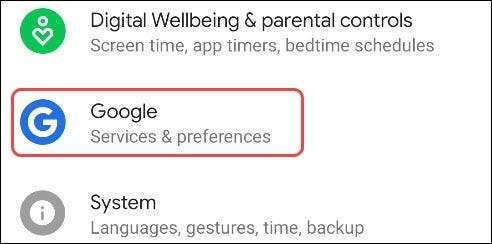
Ihr Standard-Google-Konto wird oben auf dem Bildschirm aufgeführt. Wählen Sie das Dropdown-Pfeilsymbol unter Ihrem Namen, um die Kontenliste aufzurufen.
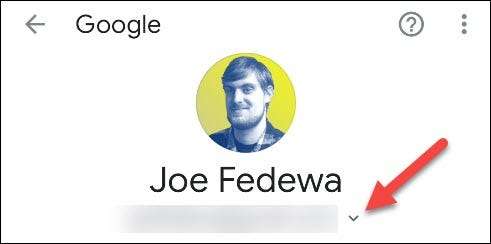
Tippen Sie anschließend auf "Konten verwalten auf diesem Gerät".
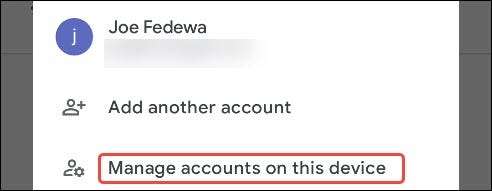
Sie sehen jetzt eine Liste aller Konten, die Sie auf Ihrem Gerät angemeldet sind. Finden Sie Ihr Standard-Google-Konto und wählen Sie es aus.
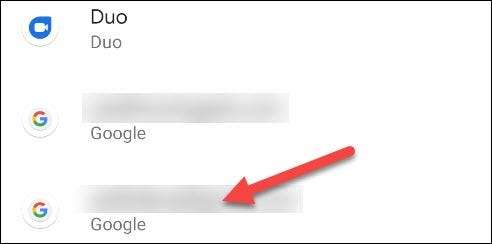
Tippen Sie auf "Konto entfernen".
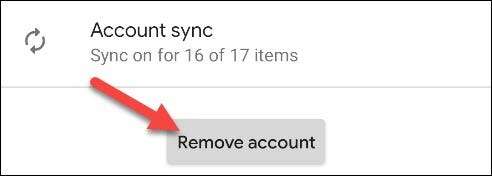
Es ist wichtig, sich daran zu erinnern, dass das Entfernen des Kontos alle Nachrichten, Kontakte und andere zugehörige Daten löschen, die auf Ihrem Android-Telefon oder Tablet gefunden wurden. Glücklicherweise werden einige dieser Daten auf Ihr Konto gesichert, und es werden wiederhergestellt, wenn Sie sich anmelden.
Tippen Sie auf der Popup-Nachricht "Konto entfernen", wenn Sie damit einverstanden sind.
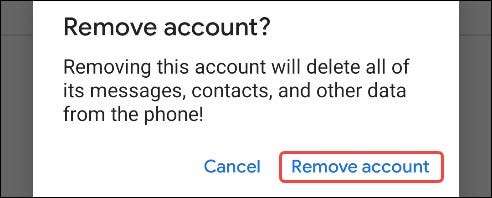
Das Konto wird aus der Liste und Ihrem Gerät entfernt. Tippen Sie in der oberen linken Ecke auf den Rückenpfeil, um zu den Google-Einstellungen zurückzukehren.
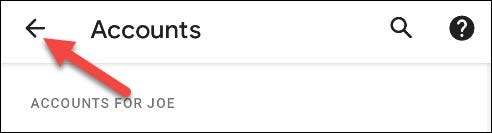
Wählen Sie das Dropdown-Pfeilsymbol erneut neben Ihrem Namen, um die Kontenliste zu öffnen. Tippen Sie diesmal auf "Ein weiteres Konto hinzufügen".

Nachdem Sie bestätigt haben, dass Sie mit Ihrem Fingerabdruck oder Ihrem Passwort oder einem Passwort bestätigt werden, erscheint eine Google-Anmelde-Seite. Folgen Sie den Schritten auf dem Bildschirm und geben Sie Ihre Anmeldeinformationen für das Konto ein, das Sie hinzufügen möchten.
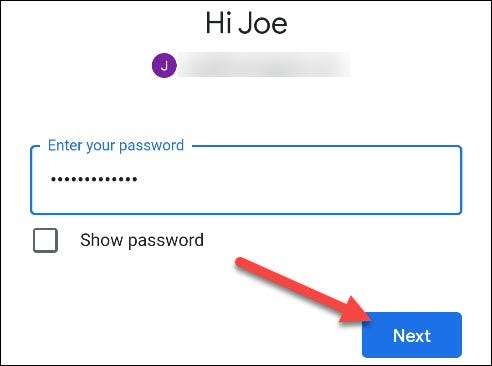
Es kann ein paar Minuten dauern, bis Ihr Konto importiert wird. Sobald es fertig ist, werden Sie alle mit einem neuen Standard-Google-Konto auf Ihrem Android-Smartphone oder Tablet eingestellt!






